Софт из Сети
Ultra Defrag
Сайт: www.ultradefrag.sourceforge.net.
Размер: 406 Кб.
Распространение: бесплатно.
Интерфейс: английский.
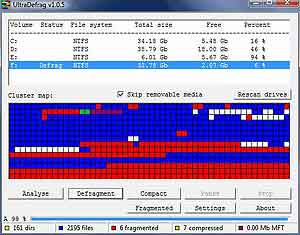 Всем нам время от времени требуются специальные программы-дефрагментаторы для того чтобы навести порядок на жестких дисках наших «железных друзей». Основное назначение таких программ – «собирать вместе» фрагментированные файлы, части которых разбросаны по всему HDD.
Всем нам время от времени требуются специальные программы-дефрагментаторы для того чтобы навести порядок на жестких дисках наших «железных друзей». Основное назначение таких программ – «собирать вместе» фрагментированные файлы, части которых разбросаны по всему HDD.
Как раз к таким софтинам и относится программа Ultra Defrag. Несмотря на то, что она обладает английским интерфейсом, освоить эту программу наверняка всем будет предельно просто – интерфейс Ultra Defrag интуитивно понятен. Первоначально производится проверка дисков – в верхнем окошке мышью выделяем нужный HDD и жмем кнопку Analyze. Затем, если проверка выявила необходимость дефрагментации – нужно провести эту операцию, нажав для этого клавишу Defragment. Стоит отметить, что программа работает в фоновом режиме, и вы спокойно можете заниматься на компьютере своими делами во время дефрагментации файлов. Кроме того, процесс дефрагментации происходит сравнительно быстро, а процент сделанной работы отображается в окне программы. По идее, после дефрагментации многие программы, «обосновавшиеся» в вашей операционной системе, должны начать работать быстрее.
В общем и целом, это все, что требуется знать о данной программе. Подводя итог, мы можем сказать, что эта софтина – прекрасный кандидат на должность «постоянного дефрагментатора», достойного того, чтобы надолго остаться в вашей операционной системе.
Freeraser
Сайт: www.freeraser.com.
Размер: 2 Мб.
Распространение: бесплатно.
Интерфейс: русский.
Программа Freerazer – это очень полезная софтина в том случае, если нужно безвозвратно уничтожить какой-либо файл. Дело в том, что многие современные пользователи могут хранить на компьютере какую-либо важную информацию, которую не хочется показывать другим людям. И даже в том случае, если вы удаляете эту информацию, ее можно восстановить потом с помощью специального софта – восстановить полностью либо частично. О софте для восстановления мы поговорим позже, пока же обращаем ваше внимание на программу для удаления файлов и папок, и вообще любой информации, которая вам не требуется уже больше на ноутбуке.
Помимо того, что Freerazer удаляет файлы, она также чистит все следы на компьютере, которые мог оставить данный файл – вычищается и то место, которое он занимал, и записи в реестре, и другие возможные следы. Все делается очень просто – нажимаем на иконку программы, правой кнопкой мыши выбираем файл, затем в появившемся окошке выбираем «удаление» - и все, операция завершена.
Настроить операцию удаления можно по своему вкусу. Быстрое стирание происходит за короткое время, а при «надежном» стирании цикл удаления файла повторяется несколько раз.
Кликнув правой кнопкой по иконке программы в трее, вы сможете открыть окошко, которое позволит произвести настройку программы. К примеру, можно «заставить» Freerazer запускаться вместе с Windows. Кроме того, по умолчанию в программе «включен» английский язык, однако в настройках можно выбрать русскую версию.
Undelete360
Сайт: www.undelete360.com.
Размер: 2 Мб.
Распространение: бесплатное.
Интерфейс: русский.
 Ну а вот эта программа приходит на помощь в том случае, если вы удалили какой-либо важный для вас файл, очистили Корзину – и только потом сообразили, что этот файл вам еще понадобится. В таком случае можно восстановить файл с помощью Undelete360. Буквально несколькими движениями руки вы сможете легко восстановить файлы, удаленные недавно. Если же нужные вам файлы были удалены достаточно давно – к примеру, несколько дней назад – возможно, программа восстановит и их, но не исключено, что с ошибками. Тем не менее, Undelete 360 все равно стоит держать в своем «программном комплекте» в операционной системе – как раз на тот случай, если нужно восстановить файлы, удаленные только что.
Ну а вот эта программа приходит на помощь в том случае, если вы удалили какой-либо важный для вас файл, очистили Корзину – и только потом сообразили, что этот файл вам еще понадобится. В таком случае можно восстановить файл с помощью Undelete360. Буквально несколькими движениями руки вы сможете легко восстановить файлы, удаленные недавно. Если же нужные вам файлы были удалены достаточно давно – к примеру, несколько дней назад – возможно, программа восстановит и их, но не исключено, что с ошибками. Тем не менее, Undelete 360 все равно стоит держать в своем «программном комплекте» в операционной системе – как раз на тот случай, если нужно восстановить файлы, удаленные только что.
Управляться с Undelete 360 очень легко и просто – программа обладает интуитивно понятными средствами контроля, которые вынесены в «шапку» рабочего окна. Вы можете осуществить общий поиск по жестким дискам компьютера (или можно выбрать какой-либо определенный HDD), и вам в длинном едином списке предложат названия файлов, которые хоть сколько-нибудь годны для восстановления. Список наверняка будет довольно большой, поэтому вы можете упорядочить выдачу – например, остановить выбор только на файлах avi или на картинках jpeg, или на чем-то другом. А потом с помощью клавиши «Сохранить» можно восстановить приглянувшиеся вам файлы.
Стоит отметить, что Undelete 360 не только восстанавливает контент – эта программа может использоваться и для безвозвратного стирания файлов. Здесь все очень просто, вы выбираете те файлы, которые более не нужны вам – и программа удаляет их безвозвратно. Со своими задачами софтина справляется отлично, так что рекомендуем всем обратить внимание на нее.
Samael
Сайт: www.ultradefrag.sourceforge.net.
Размер: 406 Кб.
Распространение: бесплатно.
Интерфейс: английский.
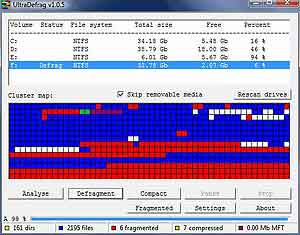
Как раз к таким софтинам и относится программа Ultra Defrag. Несмотря на то, что она обладает английским интерфейсом, освоить эту программу наверняка всем будет предельно просто – интерфейс Ultra Defrag интуитивно понятен. Первоначально производится проверка дисков – в верхнем окошке мышью выделяем нужный HDD и жмем кнопку Analyze. Затем, если проверка выявила необходимость дефрагментации – нужно провести эту операцию, нажав для этого клавишу Defragment. Стоит отметить, что программа работает в фоновом режиме, и вы спокойно можете заниматься на компьютере своими делами во время дефрагментации файлов. Кроме того, процесс дефрагментации происходит сравнительно быстро, а процент сделанной работы отображается в окне программы. По идее, после дефрагментации многие программы, «обосновавшиеся» в вашей операционной системе, должны начать работать быстрее.
В общем и целом, это все, что требуется знать о данной программе. Подводя итог, мы можем сказать, что эта софтина – прекрасный кандидат на должность «постоянного дефрагментатора», достойного того, чтобы надолго остаться в вашей операционной системе.
Freeraser
Сайт: www.freeraser.com.
Размер: 2 Мб.
Распространение: бесплатно.
Интерфейс: русский.
Программа Freerazer – это очень полезная софтина в том случае, если нужно безвозвратно уничтожить какой-либо файл. Дело в том, что многие современные пользователи могут хранить на компьютере какую-либо важную информацию, которую не хочется показывать другим людям. И даже в том случае, если вы удаляете эту информацию, ее можно восстановить потом с помощью специального софта – восстановить полностью либо частично. О софте для восстановления мы поговорим позже, пока же обращаем ваше внимание на программу для удаления файлов и папок, и вообще любой информации, которая вам не требуется уже больше на ноутбуке.
Помимо того, что Freerazer удаляет файлы, она также чистит все следы на компьютере, которые мог оставить данный файл – вычищается и то место, которое он занимал, и записи в реестре, и другие возможные следы. Все делается очень просто – нажимаем на иконку программы, правой кнопкой мыши выбираем файл, затем в появившемся окошке выбираем «удаление» - и все, операция завершена.
Настроить операцию удаления можно по своему вкусу. Быстрое стирание происходит за короткое время, а при «надежном» стирании цикл удаления файла повторяется несколько раз.
Кликнув правой кнопкой по иконке программы в трее, вы сможете открыть окошко, которое позволит произвести настройку программы. К примеру, можно «заставить» Freerazer запускаться вместе с Windows. Кроме того, по умолчанию в программе «включен» английский язык, однако в настройках можно выбрать русскую версию.
Undelete360
Сайт: www.undelete360.com.
Размер: 2 Мб.
Распространение: бесплатное.
Интерфейс: русский.

Управляться с Undelete 360 очень легко и просто – программа обладает интуитивно понятными средствами контроля, которые вынесены в «шапку» рабочего окна. Вы можете осуществить общий поиск по жестким дискам компьютера (или можно выбрать какой-либо определенный HDD), и вам в длинном едином списке предложат названия файлов, которые хоть сколько-нибудь годны для восстановления. Список наверняка будет довольно большой, поэтому вы можете упорядочить выдачу – например, остановить выбор только на файлах avi или на картинках jpeg, или на чем-то другом. А потом с помощью клавиши «Сохранить» можно восстановить приглянувшиеся вам файлы.
Стоит отметить, что Undelete 360 не только восстанавливает контент – эта программа может использоваться и для безвозвратного стирания файлов. Здесь все очень просто, вы выбираете те файлы, которые более не нужны вам – и программа удаляет их безвозвратно. Со своими задачами софтина справляется отлично, так что рекомендуем всем обратить внимание на нее.
Samael
Компьютерная газета. Статья была опубликована в номере 03 за 2012 год в рубрике soft


